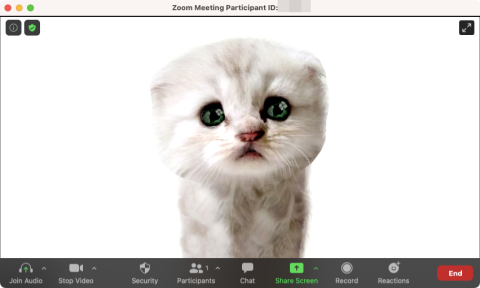FirefoxとSafariでオーディオとズーム結合が機能しませんか?心配しないでください!

COVID-19の大流行により、最近のほとんどの組織は、仮想会議やリモート電話会議に慣れ始めています。新しい法線への適応は容易ではありませんでした、b…

コンピュータのスピーカーとマイクがZoomMeetingに接続されていないことに気付くよりも厄介なことは何ですか?あなたは、すべての参加者と有益な情報を共有することを熱望しているそれぞれのビデオ会議に参加しましたが、音声がありません。あなたは彼らの声を聞くことができないか、彼らはあなたの声を聞くことができません。
おそらく、会議が始まる前に[コンピューターのオーディオ のテスト]リンクをクリックしてオーディオ接続をテストし、すべてが正常に機能した可能性があります。
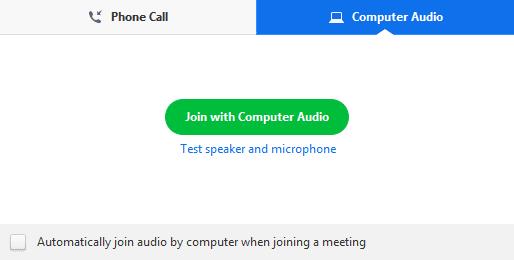
慌てる必要はありません。私たちはあなたを助けるためにここにいます。このトラブルシューティングガイドの指示に従うと、このズームオーディオの問題をすばやく解決できるはずです。
予備チェック:
役立つヒント:コンピューターのスピーカーとマイクを使用して常にZoomに接続している場合は、会議に参加するときにコンピューターでオーディオに自動的に参加するオプションを有効にできます。毎回、スピーカーとマイクへのズームアクセスを許可する必要はありません。新しい会議に参加します。
問題が解決しない場合、またはテストする2つ目のスピーカーやマイクがない場合は、1日を節約できる2つの便利なトラブルシューティング方法を次に示します。
Windows 10は、ワンクリックでさまざまなコンピューターの問題を自動的に修正するために使用できる一連の便利な組み込みのトラブルシューティング機能を備えています。
私たちは、コンピュータ上でズームオーディオのバグの話をしているので、我々は最初のトラブルシューティングの方法として、以下のトラブルシューティングを実行することをお勧め:スピーチを、オーディオ再生、オーディオ録音、および、Bluetoothを使用すると、Bluetooth対応スピーカーやマイクを接続し使用している場合。
これらのトラブルシューティングを実行するには、開いて[設定]ページに移動→アップデートとセキュリティ→トラブルシューティングを→4つのトラブルシューティングを一つずつ選択して実行します。
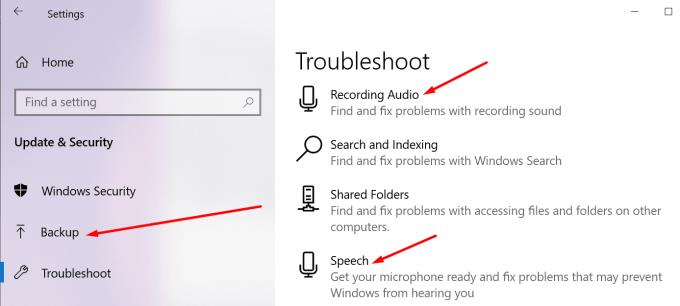
Windows 10では、マイクとカメラにアクセスできるアプリとプログラムを制御できます。このオプションは、Microsoftのプライバシー戦略の一部であり、Windows10ユーザーが個人データをより細かく制御できるようにしました。
Zoomがマイクの使用を許可されていない場合、他のビデオ会議の参加者はあなたの声を聞くことができません。マシンでズームオーディオアクセスが有効になっていることを確認してください。
設定アプリを開き、プライバシーに移動します
[アプリの権限]まで下にスクロールして、[マイク]を選択します
デスクトップアプリにマイクへのアクセスを許可するに移動します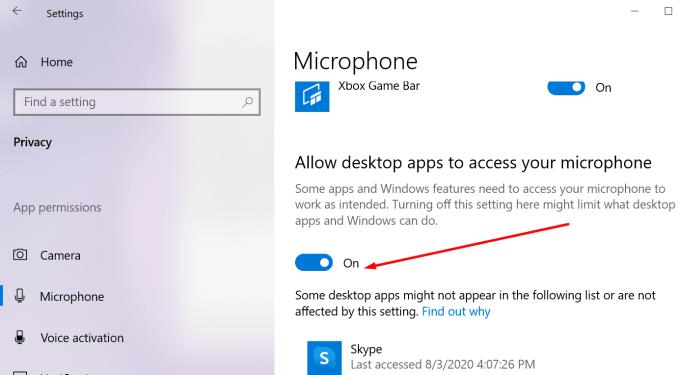
デスクトップアプリのマイクアクセスをオンにします。
このガイドに記載されている解決策が、Windows10でのZoomオーディオの問題の修正に役立つことを願っています。
COVID-19の大流行により、最近のほとんどの組織は、仮想会議やリモート電話会議に慣れ始めています。新しい法線への適応は容易ではありませんでした、b…
数ヶ月前、潜在的に危険な病原体が主流メディアの注目を集めました。現在、20万人以上が死亡し、300万人が感染した後、1人として宣伝されています…
Zoomは最も人気のあるリモートコラボレーションアプリの1つになり、新しい5.0アップデートのおかげで、プライバシーの問題のほとんども解決されました。最も人気のある機能の1つ…
COVID-19の発生とその結果としての封鎖措置により、私たちは孤立したままでいることを余儀なくされました。家でずっと過ごしている私たちは、ビデオ通話/会議アプリケーションに目を向けて、全体を維持しています…
社会的距離を追うことを余儀なくされ、職場、施設、さらには社会的なたまり場でさえ、彼らの日常生活と連絡を取り合うためにビデオ会議に目を向けています。そして、Zoomのようなアプリは注目されていません…
2020年は、ビデオ会議を通じて達成できることの究極のシナリオでした。在宅勤務や遠隔コラボレーションに慣れ始めたとき、私たち全員が対処するようになった問題の1つは…
ズームが私たちの仕事の大部分、さらには社会生活さえも引き継いでいるので、私たちはかなりの程度までそれに依存するようになりました。ズームを使用すると、ユーザーは独自の仮想会議室を作成して会話することができます…
ズームは、パンデミックが始まって以来、誰にとってもgotoビデオ会議サービスです。最大500人のユーザーが同時にビデオチャットを行うことができ、このサービスでは無料のエアコンも提供しています…
在宅勤務に慣れてきた私たちは、生産性を具体的に高めることができるベストプラクティスを徐々に学んでいます。Zoなどのビデオ通話ツール…
ビデオ会議が日常業務の一部になっていることが確認できたので、他のオンラインアカウントを保護するのと同じように、ZoomIDの保護を開始する必要があります…
コロナウイルスの蔓延に伴い、世界中の組織は、Zoom、Microsoft Teams、CiscoWebexなどのコラボレーションおよびビデオ会議ツールを介したリモート作業に移行しています。ズーム、e…
ピクニックやクラス旅行に行ったり、仲間とチームを組んだり、古いタイヤを探して走り回ったりしたことを誰が覚えていますか?やる!スカベンジャーハントは、家族と一緒に時間をつぶすのにとても楽しい方法です…
地球上で有数のビデオ会議アプリケーションであるZoomは、過去数か月で大幅にスケールアップしました。人員の追加による請求に苦労することから、すべてにパッチを当てることまで…
ズームは、これまでで最も人気のあるビデオ会議アプリケーションです。パンデミックが発生する前、約10か月前、ズームが何であるかを知っている人はあまりいませんでした。現在、大多数の学校、組織、…
精神的な燃え尽き症候群は、この時点で悲劇的な現実になっています。具体的な終了日が見えていないので、通りに戻って出入りできるようになるまでにどれくらいかかるかはまだわかりません…
ビデオ会議セグメントで最大のプレーヤーの1つであるZoomは、使いやすいインターフェイス、豊富な機能、および寛大さで知られています。有料ユーザーかどうかに関係なく…
Chromebookには独自のセールスポイントがありますが、Windowsや他のそのようなデバイスと比較すると不足しています。これは、ChromebookがGoogle独自のChromeOSで実行されているためです。Microsとは異なり…
世界をリードするリモート会議アプリケーションの1つであるZoomは、常に包括性を何よりも優先してきました。しかし、予期せぬ出来事が起こったため、米国を拠点とする企業は…
特に、ゲームをプレイしたり、友達と挑戦したりする楽しい会議のために、Zoomで名前を変更したい理由は簡単に想像できます。そのような場合、あなたは…
Zoomは、最大100人のメンバーと無料でチャットできる優れた会議クライアントであり、カスタムの背景を追加したり、参加者のサブグループを作成したり、注釈を使用したりできます…
iTunes Library.itl ファイルがロックされているか、ロックされたディスク上にある、またはこのファイルに対する書き込み権限がないという Apple iTunes エラーを解決します。
Paint.NET で丸い角を追加してモダンな外観の写真を作成する方法
Apple iTunes で曲やプレイリストを繰り返す方法がわかりませんか? 最初はどちらもできませんでした。ここでは、その方法についての詳細な手順をいくつか示します。
WhatsApp で [削除] を使用して全員からのメッセージを削除しましたか? 心配ない!WhatsApp で削除を元に戻す方法については、これをお読みください。
画面の右下隅に表示される迷惑な AVG 通知をオフにする方法。
Instagram アカウントをもう使い終わって、削除したいと判断したとき。Instagram アカウントを一時的または完全に削除するのに役立つガイドは次のとおりです。
Apple はしばらくの間、Siri の改善を検討してきました。iOS の音声アシスタントには、Google の音声アシスタントや Amazon Alexa などの競合製品と比較すると、いくつかの重大な欠点があります。そこには…
Apple の Health アプリは、世界中の多くのユーザーにとって包括的な健康追跡ソリューションです。iPhone と Apple Watch によっては、心拍数、血中酸素濃度などを追跡できます。
初めて iPhone 14 Pro を手に入れたとき、ダイナミック アイランドが大きな違いを生むとは思いませんでした。確かに、切り抜きはより小さく、これまでにない多くの新しいことを行うと主張していました…
Apple Watch を所有すると、iPhone のロックを解除したくない通知を簡単に確認できるようになります。Apple Watch は常に Bluetooth または Wi-Fi 経由で iPhone に接続されているため、…